Jak nauczyć się korzystać z systemu Windows 10
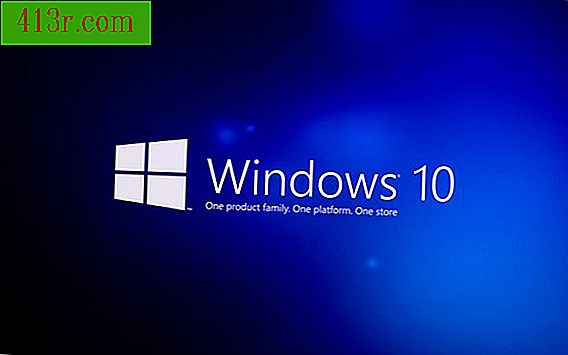
Menu Start
Krok 1
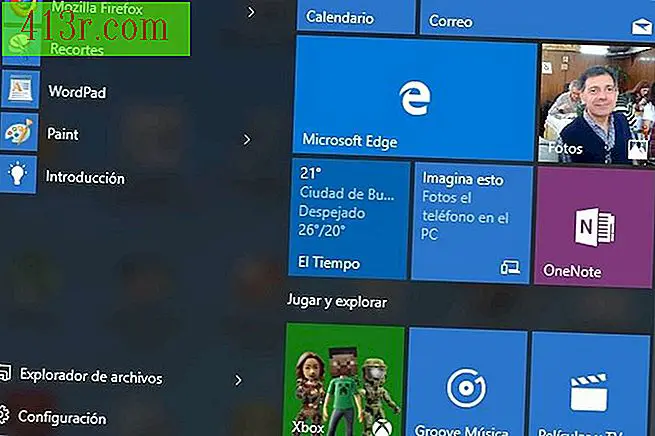 Zapisz Pablo Gowezniansky
Zapisz Pablo Gowezniansky Menu Start systemu Windows 10 przypomina jego poprzedników. Jest to połączenie menu systemu Windows 7 z ekranem Start, który pojawił się w systemie Windows 8. Znowu użytkownicy mają menu rozwijane Start, które oferuje opcje, aby przejść do zainstalowanych programów, podczas gdy możemy korzystać z konkretnych aplikacji systemu Windows 10. I to wszystko, w przeciwieństwie do Windows 8, bez konieczności zmiany okna.
Krok 2
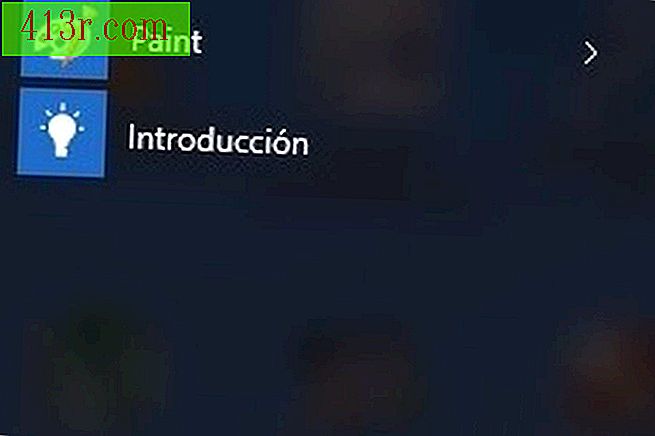 Zapisz Pablo Gowezniansky
Zapisz Pablo Gowezniansky W lewym górnym rogu menu Start można uzyskać dostęp do najczęściej używanych aplikacji. System Windows 10 priorytetowo traktuje wygodę w swoim formacie i umieszcza to, czego najbardziej używasz na wyciągnięcie ręki. Na dole masz "Eksplorator plików"; po kliknięciu strzałki wyświetla zakotwiczone programy i foldery, które najczęściej odwiedzasz. Pod eksploratorem można uzyskać dostęp do "Ustawień" systemu Windows, przycisku "Start / Stop", w którym można zawiesić, wyłączyć lub ponownie uruchomić komputer, a na końcu "Wszystkie aplikacje". Jeśli klikniesz, możesz uzyskać dostęp do aplikacji alfabetycznie ułożonych, ułożonych litera po literze, tak jakby był to kalendarz.
Krok 3
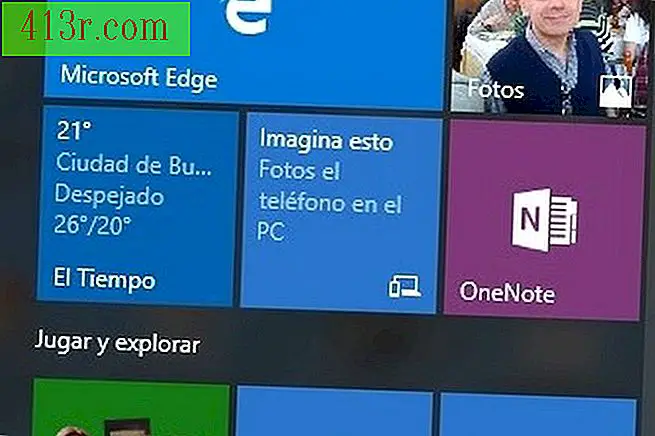 Zapisz Pablo Gowezniansky
Zapisz Pablo Gowezniansky W prawej połowie menu Start masz dziedziczenie Windows 8. To znaczy, co Windows 8 ponownie włączył i które było lepiej dozowane w Windows 10. Możesz uzyskać dostęp do aplikacji, które Windows integruje z możliwym ekranem dotykowym. Dostęp do "Kalendarza", do "Poczta", do aplikacji "Zdjęcia", która pokazuje wszystkie obrazy i filmy przechowywane na komputerze posortowane według miesięcy i lat. Również "OneNote", aby robić notatki, które chcesz zapamiętać; "Microsoft Edge", pierwsza przeglądarka, która pozwala robić notatki, pisać, rysować i podkreślać rzeczy bezpośrednio na stronie internetowej; "Dodatek do telefonu", aplikacja do synchronizacji systemu Windows 10 z telefonem komórkowym; a jeśli zejdziesz z kółkiem myszy, masz więcej aplikacji, w tym "Wiadomości", także "Pieniądze", które dotyczą informacji finansowych, "Filmy i telewizja" z galerią osobistych filmów, "Sklep", gdzie można kupić muzykę, gry oraz darmowe i płatne aplikacje do wykorzystania w systemie operacyjnym, a nawet więcej opcji. Jest to interaktywna część systemu Windows, jego dotykowa strona, w której wszystko można dostosować; Jeśli jesteś użytkownikiem tabletu, poczujesz się jak ryba w wodzie. A jeśli nie, śmiało, jest bardzo łatwy w użyciu, wystarczy przejrzeć każdy z kwadratów za pomocą aplikacji.
Krok 4
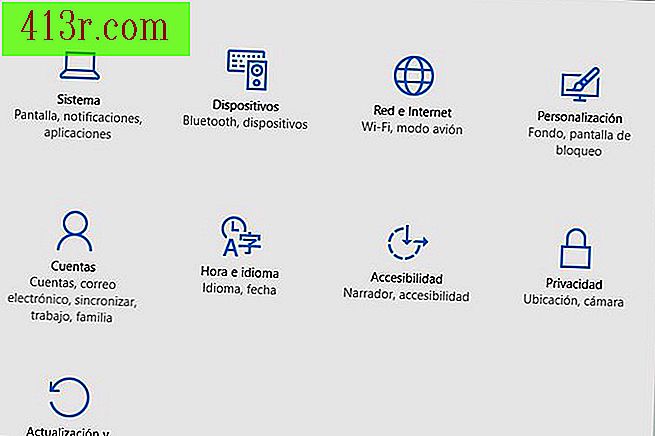 Zapisz Pablo Gowezniansky
Zapisz Pablo Gowezniansky Po wejściu do menu Start zobaczysz, że w lewym dolnym rogu znajduje się opcja "Konfiguracja". To bardzo ważna sekcja. Tutaj możesz uzyskać dostęp: System: Ekrany, powiadomienia, aplikacje, gdzie masz wiele możliwości, od umieszczenia komputera w oszczędzaniu baterii, dostosowywania ekranu i monitora, sprawdzania zainstalowanych aplikacji wraz z ich funkcjami i innymi opcjami. Również w "Ustawieniach" możesz uzyskać dostęp do zainstalowanych urządzeń, takich jak drukarki i skanery, dostosować sieć i połączenie internetowe, dostosować tło, dodać nowe konta dla innych użytkowników, zmodyfikować czas i język systemu Windows oraz jeden z nich. najważniejsze rzeczy: aktualizacja i bezpieczeństwo, gdzie możesz zaktualizować system Windows, przywrócić komputer do wcześniejszego etapu, jeśli coś poszło nie tak i używać Windows Defender, ochronę Windows przed złośliwym oprogramowaniem.
Krok 5
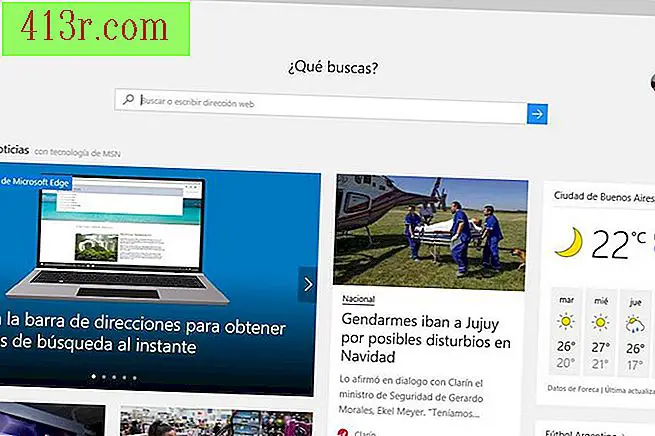 Zapisz Pablo Gowezniansky
Zapisz Pablo Gowezniansky W interaktywnej części menu Start, po prawej stronie, możesz uzyskać dostęp do Microsoft Edge. To jest nowa przeglądarka Microsoft. Ma start, który sprawia, że jest przyjemny zarówno na komputerze, jak i na tablecie. Masz mnóstwo nowości, aplikacji, kalendarz, wygodny podgląd sklepu Microsoft i wiele więcej. Możesz nawet dostosować go do swoich upodobań i potrzeb. Przede wszystkim masz pasek adresu, w którym możesz wyszukać stronę lub wpisać konkretny adres internetowy. Jeśli po wpisaniu swoich słów, dasz mu czas, Bing da ci sugestie, które pomogą ci znaleźć to, czego chcesz. Microsoft Edge jest symbolem tego, co przedstawia nowy Windows 10: wszystko razem w jednym miejscu.







